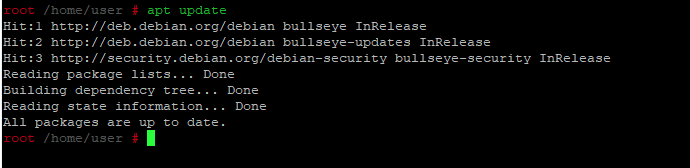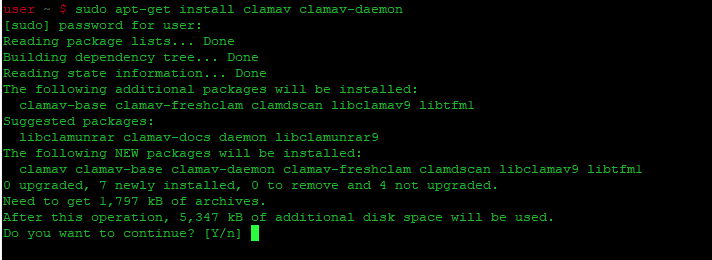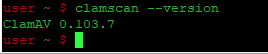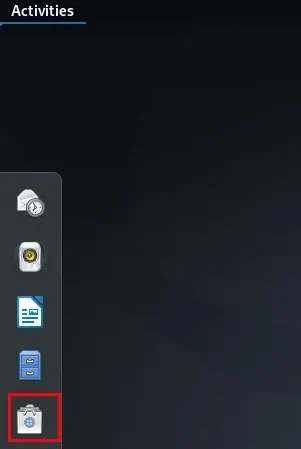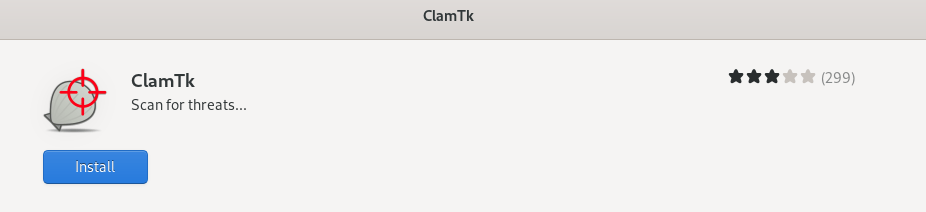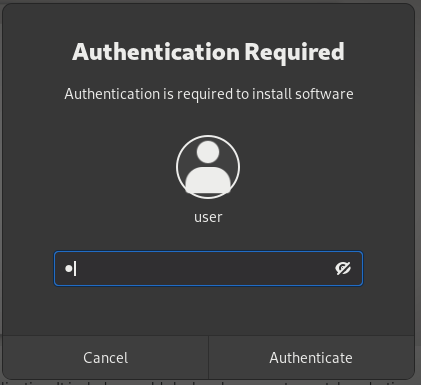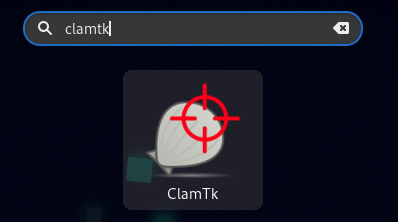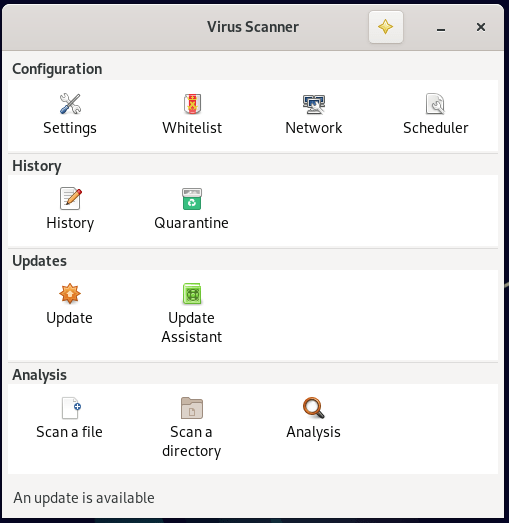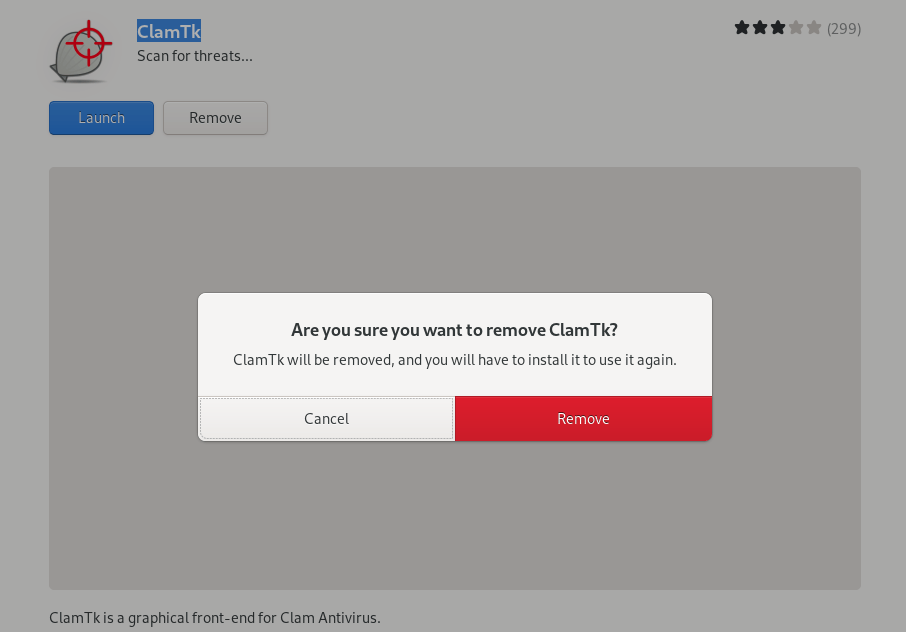Хотя Linux популярен тем, что в основном не содержит вирусов, некоторые из них все же могут существовать - особенно если вы обычно скачиваете материалы из ненадежных источников. Поскольку вирусы не являются серьезной проблемой для Linux, не существует огромного количества антивирусов для этой операционной системы. Одним из лучших среди них является антивирус ClamAV, который довольно хорошо справляется со своей работой.
В этой статье мы объясним, как вы можете установить и использовать следующие программы для сканирования системы Debian на вирусы:
 ClamAV - утилита командной строки: Это бесплатный, с открытым исходным кодом и кросс-платформенный антивирусный набор инструментов для обнаружения многих типов вредоносных программ и вирусов.
ClamAV - утилита командной строки: Это бесплатный, с открытым исходным кодом и кросс-платформенный антивирусный набор инструментов для обнаружения многих типов вредоносных программ и вирусов.
ClamTK - графическая утилита: ClamTk - это графический интерфейс для антивируса Clam. Он разработан как простой в использовании, легкий антивирусный сканер по требованию для систем Linux.
Если при обновлении ClavAV возникала ошибка - ознакомьтесь со статьей
FreshClam previously received error code 429 or 403 from the ClamAV Content Delivery Network (CDN)
Работа с ClamAV в терминале Debian
Установка ClamAV
Выполните следующие шаги, чтобы установить ClamAV на ваш Debian.
Во-первых, откройте приложение Терминал через поиск приложений следующим образом:
Для того чтобы установить последнюю доступную версию программы из интернет-репозиториев, индекс вашего локального репозитория должен соответствовать им. Выполните следующую команду от имени sudo, чтобы обновить индекс вашего локального репозитория:
| 1 | sudo apt-get update |
Обратите внимание, что только авторизованный пользователь может добавлять/удалять и настраивать программное обеспечение в Debian.
Затем выполните следующую команду от имени sudo, чтобы установить демон ClamAV из репозиториев APT:
| 1 | sudo apt-get install clamav clamav-daemon |
Система может спросить у вас пароль для sudo, а также предложить вам опцию Y/n для продолжения установки. Введите Y и нажмите Enter; после этого ClamAV будет установлен на вашу систему. Однако этот процесс может занять некоторое время в зависимости от скорости вашего Интернета.
Вы можете проверить установку ClamAV, а также проверить номер версии, выполнив следующую команду в терминале:
| 1 | clamscan --version |
Сканирование Debian Linux на вирусы
Утилита ClamAV предоставляет вам множество опций, на основе которых вы можете сканировать файлы и папки в вашей системе на наличие вирусов. Вы можете получить подробную информацию об этих опциях, просмотрев справку ClamAV следующим образом:
| 1 | clamscan --help |
Пример:
В этом примере я буду сканировать папку Pictures текущего пользователя.
| 1 | sudo clamscan --infected --remove --recursive /home/user/ |
Обычно полезно запускать команду от имени sudo, чтобы все конфиденциальные папки также могли быть просканированы без проблем с разрешениями.
Команда должна просканировать и папки рекурсивно внутри папки /home/user/ и удалить все зараженные файлы, в случае их обнаружения.
Вы можете использовать следующую команду для сканирования всей системы Debian:
| 1 | sudo clamscan --infected --remove --recursive / |
Деинсталляция
Если вам захочется удалить утилиту ClamAV из вашего Debian, вы можете сделать это с помощью следующей команды:
| 1 | sudo apt-get remove clamav clamav-daemon |
Введите y, когда система предложит вам опцию y/n. После этого программное обеспечение будет удалено из вашей системы.
Работа с графическим интерфейсом ClamTK ClamAV
Если вы предпочитаете использовать графический интерфейс Debian для борьбы с вирусами на вашем Debian, вы можете использовать программу ClamTK, которая легко доступна в Центре ПО Debian.
Установка ClamTK
Чтобы установить ClamTK с помощью Менеджера ПО Debian, выполните следующие шаги:
На панели инструментов/доке действий рабочего стола Debian (нажмите клавишу Super/Windows для доступа к ней) нажмите на значок Debian Software.
Нажмите на значок поиска и введите ClamTK в строке поиска. В результатах поиска будут перечислены соответствующие записи следующим образом:
Запись ClamTK, указанная здесь сверху, поддерживается репозиторием Debian Stable Main. Нажмите на эту запись поиска, чтобы открыть следующее представление:
Нажмите кнопку Install (Установить), чтобы начать процесс установки. Появится следующее диалоговое окно аутентификации, в котором вам нужно будет указать данные для аутентификации.
Обратите внимание, что только авторизованный пользователь может добавлять/удалять и настраивать программное обеспечение в Debian. Введите свой пароль и нажмите кнопку Authenticate. После этого начнётся процесс установки, в котором будет отображаться индикатор выполнения, как показано ниже:
После этого ClamTK будет установлен на вашу систему, и вы получите следующее сообщение после успешной установки:
В приведенном выше диалоговом окне вы можете выбрать прямой запуск ClamTK и даже его немедленное удаление по какой-либо причине.
Как проверить на вирусы
Вы можете запустить ClamTK через командную строку, выполнив следующую команду:
| 1 | clamtk |
Или используйте строку поиска Application Launcher для запуска приложения следующим образом:
Вот как выглядит утилита ClamTK:
Через этот пользовательский интерфейс вы можете выполнить следующие настройки:
- Просматривать и настраивать свои предпочтения с помощью значка Настройки
- Просмотр и обновление белого списка сканирования через значок Белый список
- Редактировать настройки прокси через значок Сеть
- Запланировать сканирование или обновление сигнатур через значок Планировщик.
Вы можете управлять историей, например:
- Просмотреть предыдущие сканирования с помощью значка История
- Управление файлами, помещенными в карантин, с помощью значка "Карантин".
Управление обновлениями, например:
- Обновление антивирусных сигнатур с помощью значка Обновление.
- настройка предпочтений обновления сигнатур с помощью значка Update Assistant.
Самое главное, вы можете выполнять такие функции сканирования, как:
- Сканировать файл
- Сканировать каталог
- Просмотр репутации файла с помощью значка Анализ
Удаление ClamTK
Если вы хотите удалить ClamTK, который был установлен вышеописанным способом, вы можете удалить его из системы следующим образом:
Откройте Менеджер ПО Debian и найдите ClamTK. Вы увидите статус "Installed" в строке поиска. Нажмите на эту запись и затем нажмите Удалить в следующем представлении:
Система предложит вам диалог аутентификации. Программа будет удалена, когда вы сообщите пароль для пользователя sudo и нажмете Аутентификация в диалоге.
Итак, это были два способа использования антивируса Clam: через командную строку и через пользовательский интерфейс. Вы можете установить и использовать один из них, или даже оба, в зависимости от ваших предпочтений, и убедиться, что ваши файлы Debian свободны от любого вредоносного содержимого.